Magento PayPal 集成:满足您不断增长的业务需求的一体化解决方案
已发表: 2022-05-04PayPal 是世界上最著名的在线支付处理系统之一。 因此,将其包含在您的 Magento 商店结账中将使其对客户更具吸引力。
此外,对于双方来说,PayPal 结账更安全。 客户可以使用他们的信用卡或 PayPal 账户安全地付款,零售商可以确定 PayPal 将处理交易。 此外,Magento 提供多种 PayPal 支付选项,使其更具适应性和多功能性。 因此,在这篇文章中,您将学习如何设置Magento PayPal 。
如何应用 Magento PayPal 集成?
您必须首先创建一个“PayPal 商业账户”或“PayPal Payflow 账户”才能使用 PayPal 作为支付选项。
在我们进入 PayPal 支付选项之前,让我们先来了解一下如何设置 PayPal 帐户。
要开设 PayPal 商家帐户,请执行以下步骤:
- 前往manager.paypal.com并登录您的帐户。
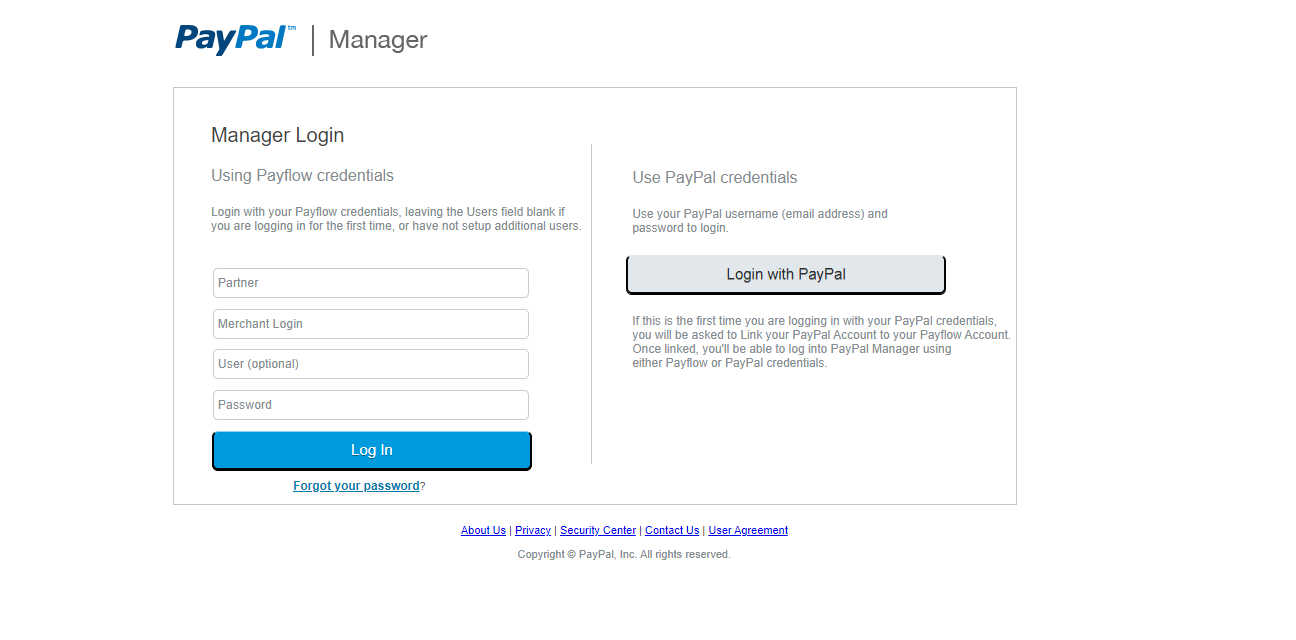
- 从下拉菜单中选择服务设置=>托管结帐页面=>设置。
- 组装以下设置:
- AVS – 没有
- CSC——没有
- 启用安全令牌 - 是
- 保存更改
设置好 PayPal 商家帐户后,您可以开始在 Magento 2 商店中接受 PayPal 付款。
现在,我们将返回到其他 PayPal 支付选项。
设置 Magento PayPal 付款高级
与 PayPal Express Payment 不同,PayPal Payments Advanced 允许客户在您的网站上使用信用卡或借记卡付款。 没有 PayPal 帐户的客户可以完成订单,因为结帐页面已在您的结帐中设置。
PayPal 符合 PCI 标准,并为许多客户提供安全的支付选项。 客户需要做的是点击 PayPal 网站上的“立即付款”按钮,填写 PayPal 托管的表格或“使用 PayPal 付款”按钮,然后使用 PayPal Express 结账。

它还为您提供方便的 Paypal Express,以及必要的、基本的和高级的选项。
要设置 Magento PayPal Payments Advanced:
第 1 步:设置PayPal 需要设置
- 填写与您的 PayPal 商家帐户关联的电子邮件地址。
- 在合作伙伴字段中设置合作伙伴 ID,在供应商中设置用户登录名,在用户 ID 字段中设置与您的帐户相关联的任何其他用户 ID。
- 输入您的 PayPal 帐户的密码。
- 如果要在沙箱中执行测试事务,请允许测试模式。
注意:测试时,仅使用 PayPal 提供的信用卡信息,并在上线前关闭测试模式。
- 如果您使用代理服务器链接 Magento 和 PayPal,请允许代理。 在这种情况下也设置 Proxy Host 和 Post。
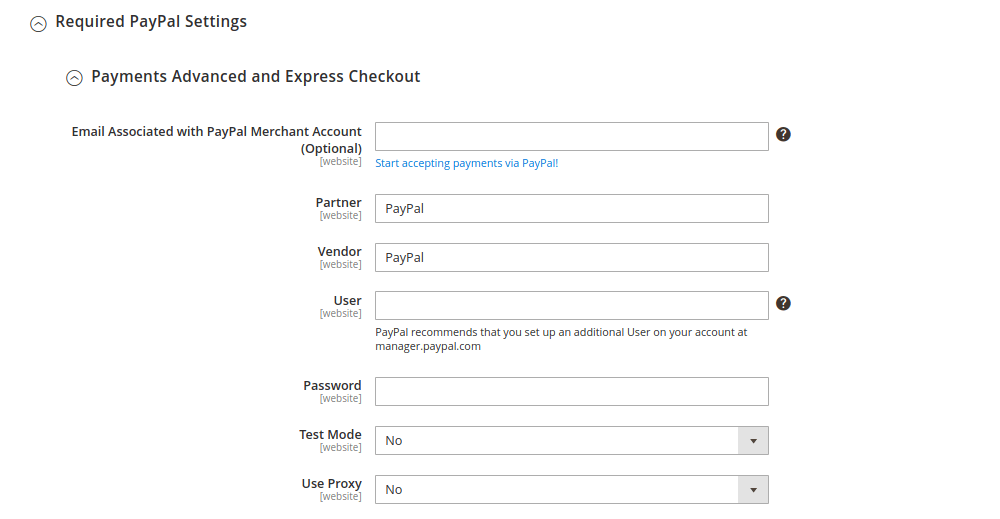
第 2 步:填写基本设置
- 填写结帐页面上将显示的标题。
- 为 PayPal 的高级付款方式设置排序顺序,这决定了它在其他付款方式中的放置位置。
- 选择付款操作。
授权——表示订单已获批准,但资金已被搁置。 资金必须由商家“捕获”。
销售– 销售后立即从客户的账户中扣除现金。
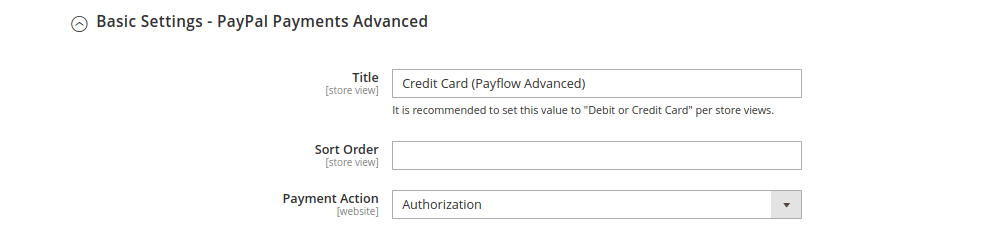
第 3 步:查看高级设置
- 对于特定或所有允许的国家,选择付款适用于选项。
- 如果您选择特定国家选项,则必须选择要包括的国家/地区。
- 要将支付系统通信保存在日志文件中,请启用Debug Mode 。
- 要验证主机,请启用 SSL 验证。
- 选择是否需要 CVV 条目以及 CVV 条目是否可编辑。
- 在发送电子邮件确认部分中,选择是否要向客户发送订单电子邮件通知。
- 在Cancel URL和Return URL的 URL 方法中,提供与 PayPal 服务交换交易信息的方法。
GET — 检索流程产生的信息。
POST — 为数据处理提供数据块,例如在表单中输入的信息。
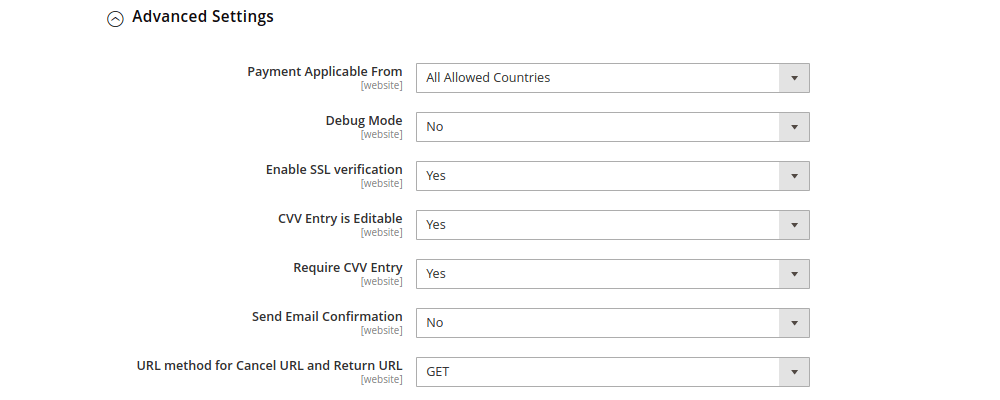
您还必须完成PayPal 要求的结算报告设置和前端体验。
第 4 步:配置结算报告选项
- 填写 SFTP登录名和密码字段。
- 要在上线之前测试交易,请启用沙盒模式。
- 设置自定义端点主机名或 IP 地址,以及自定义路径以保存报告。
- 要按计划创建报告,请启用Automatic Fetching 。
- 在Schedule区域中,指定获取的频率以及一天中的时间。
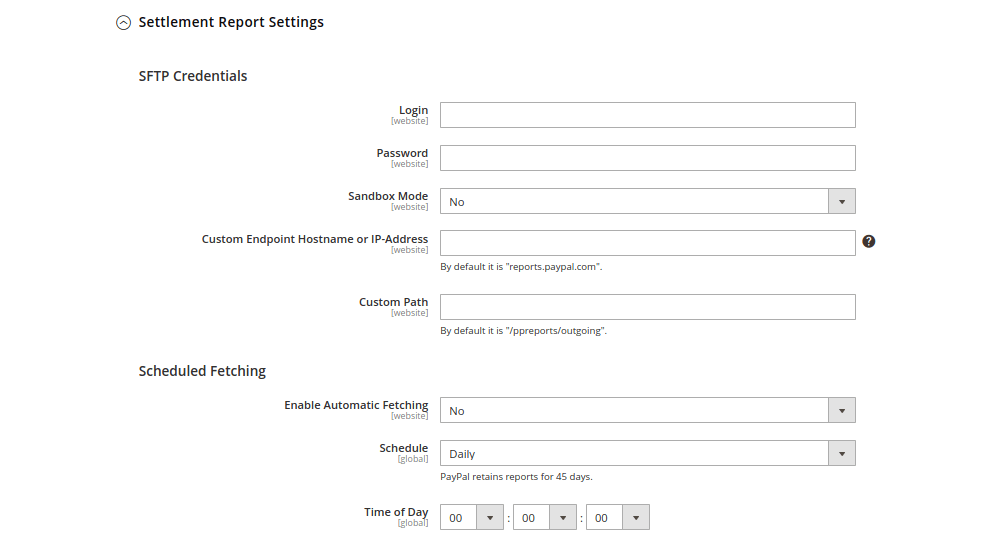
第 5 步:编辑前端体验区域下的 PayPal 按钮、徽标和页面样式
- 从下拉菜单中选择PayPal 产品徽标。
- 创建页面样式。
- 输入标题图像的 URL。 它将显示在结帐页面的左上角(最大 750×90)。
- 设置不带 [#]的页眉背景、页眉边框和页面背景颜色的六字符代码。
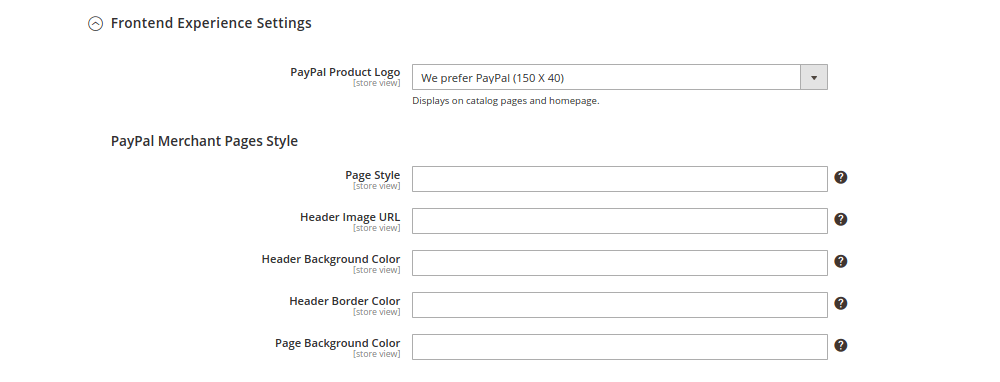
- 结帐、产品、购物车页面和迷你购物车智能按钮都可以自定义。
- 选择标签、布局、形状和颜色。
- 如果需要,禁用资金选项。
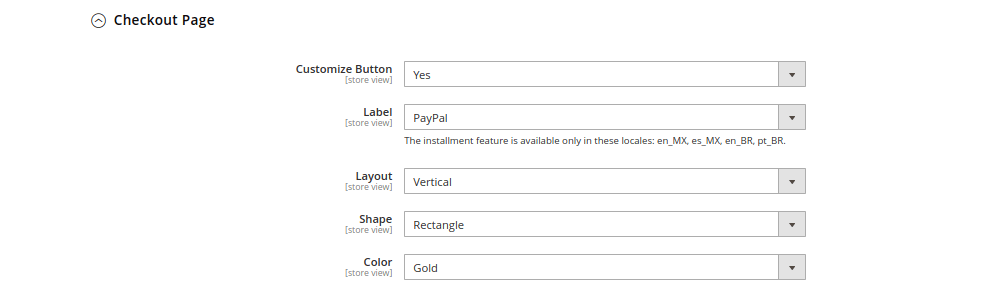
PayPal 支付高级部分到此结束; 现在我们将继续讨论剩余的选项。
Magento PayPal Payments Pro 配置
另一个 Magento PayPal 选项是 PayPal Payments Pro。 它是支付便利、商家账户管理和完全可定制的结账体验的理想结合。
PayPal Express Checkout也包括在内。 但是,它在美国、英国和加拿大是独家的。

客户可以继续访问您的网站,也可以在使用PayPal Direct Payment (PayPal Payments Pro 或 PayPal Express Checkout)下订单后转到结账页面。
要设置 Magento PayPal Payments Pro,请执行以下步骤:
第 1 步:在其他 PayPal 支付解决方案下,您可以找到 PayPal Pro。
第 2 步:对于 Payments Pro 和 Express Checkout,配置所需的 PayPal 设置。 它们与 PayPal Advanced 相同。
- 输入PayPal Merchant Account Email ,它应该与您的 PayPal 商家帐户中的电子邮件地址相匹配。
- 填写您的 PayPal合作伙伴 ID ,供应商作为用户登录名,用户作为与您共享 PayPal 帐户的其他用户的 ID。
- 输入您的 PayPal 帐户的密码。
- 如有必要,启用测试模式和代理。
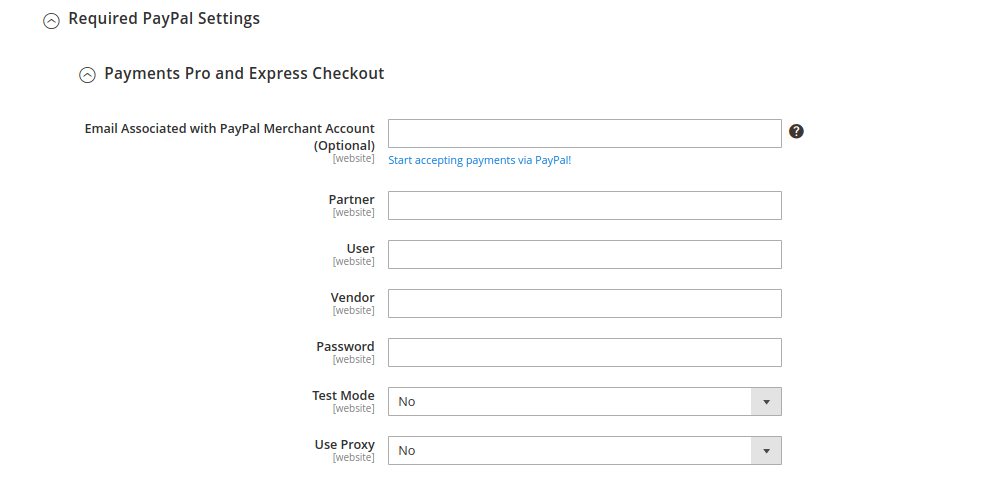
- 应该启用此解决方案
- 如果您愿意,您可以允许 PayPal Credit
- 要安全地存储客户付款/信用信息,请启用Vault Enabled选项。 如果您选择保存客户,他们每次下订单时都不必重新输入他们的信息
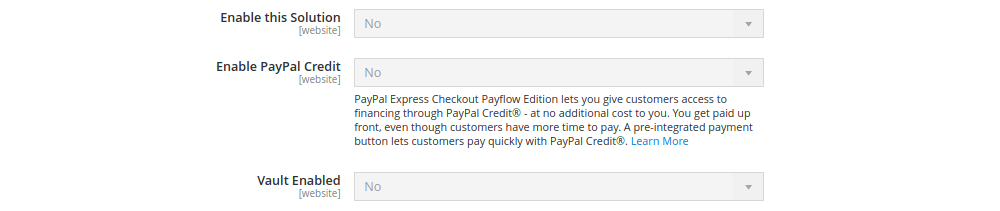
第 3 步:设置PayPal Payment Pro 的基本设置

- 设置 PayPal Pro 的标题,将在结帐时看到。 根据 Magento 的说法,将其设置为借记卡或信用卡。
- 输入保管库的标题。
- 如果您有多种付款方式,请指定排序顺序和付款操作。
- 要在您的商店进行付款,请选择允许的信用卡类型。
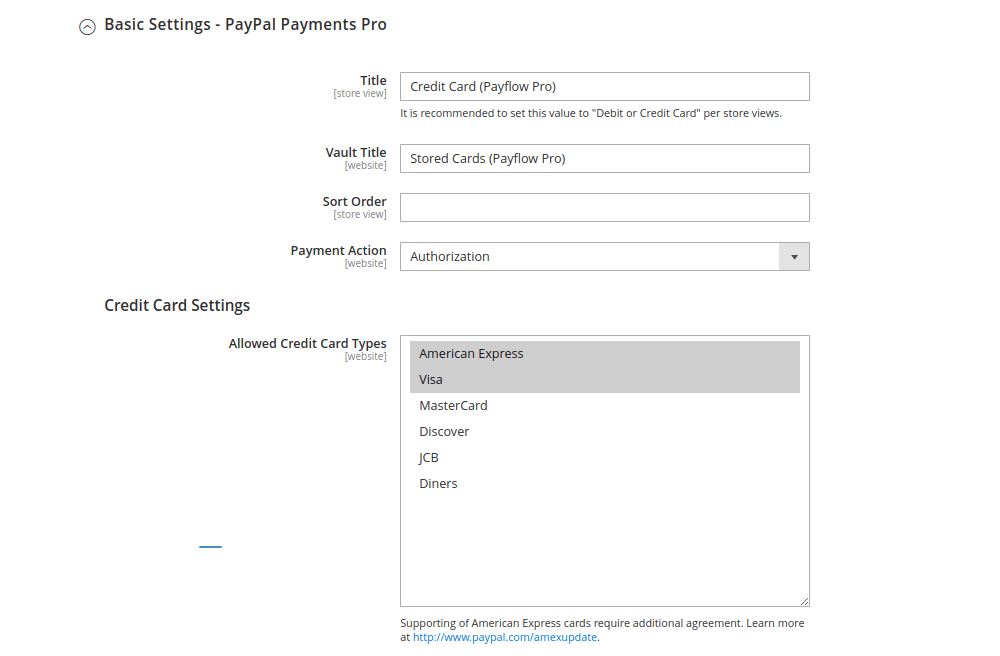
第 4 步:完成PayPal Pro 的高级设置
- 选择付款是适用于所有允许的国家还是仅适用于少数国家
- Debug Mode、SSL Verification 和Require CVV Entry都应该设置。
- 要检测欺诈案件并保留或标记不安全的付款,请启用欺诈管理过滤器。
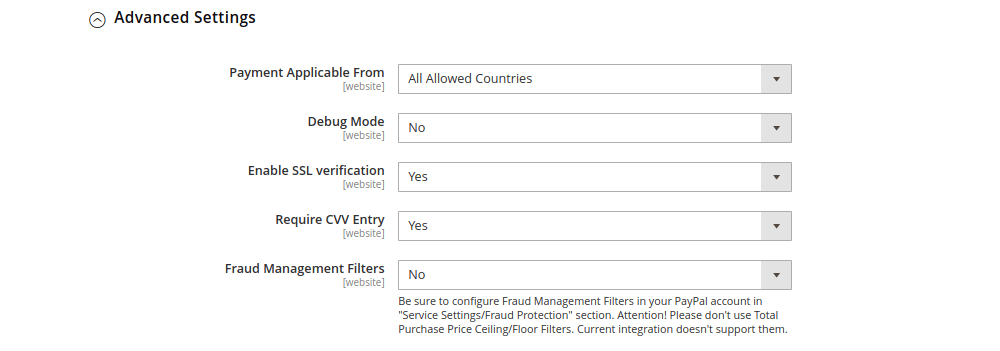
如前所述,结算报告和前端体验设置适用于所有 PayPal 支付方式。 您可以通过转到上面的部分来了解有关如何设置它们的更多信息。
但是,还有一个我们还没有谈到的新功能: CVV 和 AVS 设置。 当地址验证系统发现不匹配时,它会提供场景。 在这种情况下,交易被拒绝。
第 5 步:设置CVV 和 AVS 设置:
- 如果您希望在街道不匹配时拒绝交易,请允许AVS 街道不匹配选项。
- 如果您希望在邮政编码不匹配时拒绝交易,则允许AVS 邮政编码不匹配。
- 如果您希望在国家标识符不匹配时拒绝交易,则允许国际 AVS 指标不匹配。
- 如果您想在 CVV 代码不匹配的情况下拒绝交易,则允许卡安全代码不匹配。
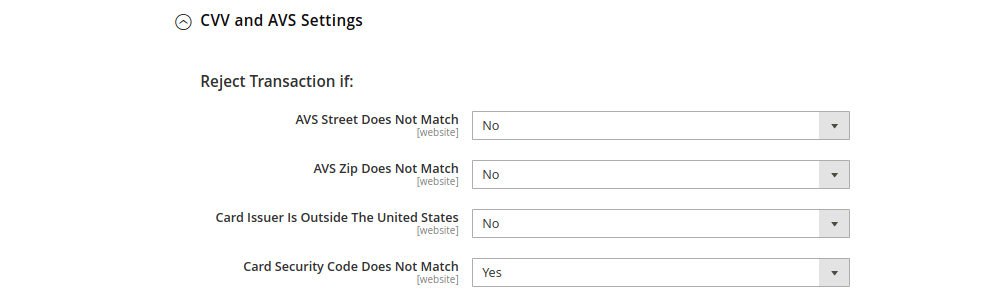
完成此处后,继续设置结算报告、前端体验和 Paypal Express 结帐设置。
配置 Magento PayPal 支付标准
这种 PayPal 付款方式在 PayPal 全球参考列表中的每个国家/地区都可用,使其成为最通用的。 它使您能够将卡和 PayPal 结帐按钮添加到您的网站。
万事达卡、维萨卡、发现卡和美国运通卡都被接受。 您还可以通过 eBay 接受付款,并允许买家使用他们的 PayPal 账户付款。
客户在付款期间被转移到 PayPal 以完成交易。

还值得注意的是,您不能同时使用 PayPal Payments Standard 和任何其他 PayPal 解决方案。
要在 Magento 中设置 PayPal 付款标准,请执行以下步骤:
第 1 步:填写必填字段。
- 输入与您的 PayPal 商家帐户关联的电子邮件地址。
- 设置 API 的身份验证方法。
API 签名——这种方法更容易实现并且有时间限制。
API 证书——这种方法更安全,有效期为 3 年。
- 根据您选择的选项,填写 API 用户名、API 密码和 API 签名或 API 证书字段。
- 如果您使用沙盒帐户的凭据,请打开沙盒模式。
深思熟虑:要测试沙盒并在上线前禁用它,请仅使用 PayPal 建议的信用卡号。
- 将API 使用代理选项设置为 true。
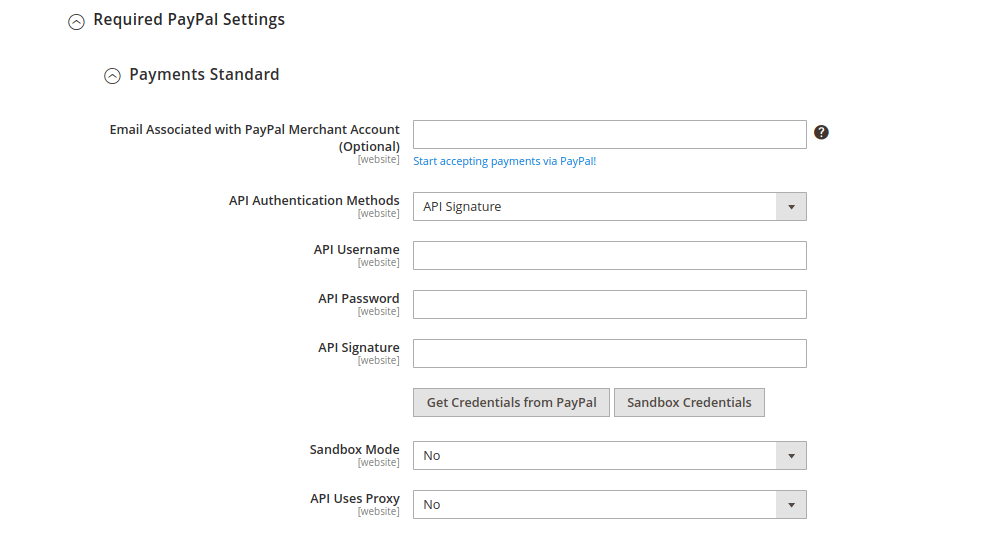
第 2 步:通过给它一个标题、按特定顺序对其进行排序、选择付款操作并允许在产品详细信息页面上显示该选项来设置基本设置。
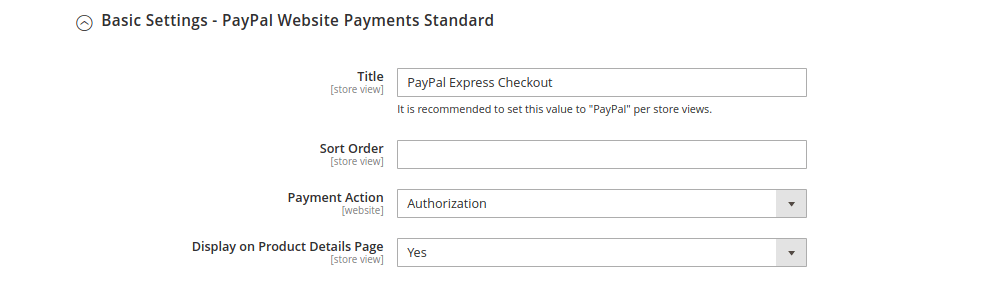
第 3 步:完成 PayPal 高级标准设置
- 允许从购物车和迷你购物车访问 PayPal Payments Standard,然后选择“在购物车上显示”选项。
- 选择付款是在所有允许的国家/地区有效还是仅在其中的一部分国家/地区有效。
- 继续使用与其他 PayPal 方法相同的设置:调试模式下的 SSL 验证。
- 选择是否转移购物车行项目,以便每个行项目的摘要显示在 PayPal 付款页面上。
- 要在摘要中添加最多 10 个运输选项,请使用转移运输选项选项。
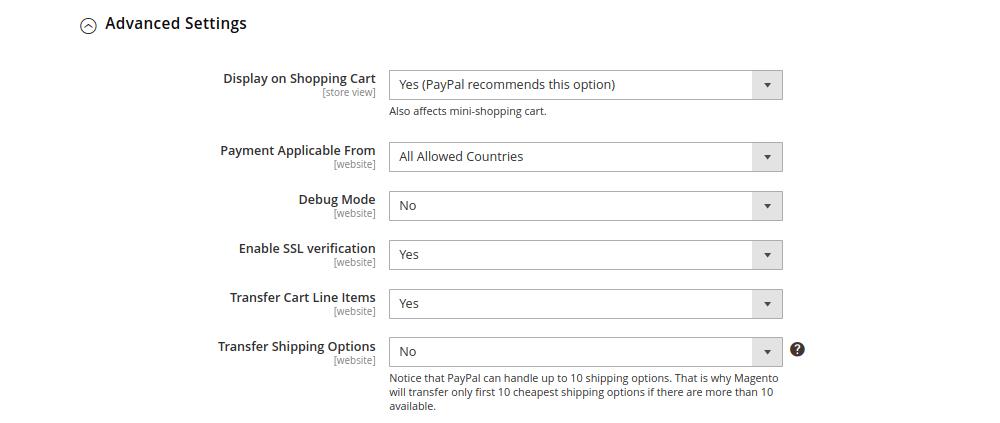
- 为快捷按钮选择一种风格。
- 是允许PayPal Guest Checkout还是要求提供客户的帐单地址是一个决定。
- 如果您希望客户能够与您的商店签订计费协议,请选择计费协议注册选项。 如果选择此选项,系统将提示您填写额外字段。 它经常被认为是一种单独的 PayPal 支付方式。 在 PayPal Express 设置指南中,我们将详细介绍它。
- 如果您不希望您的消费者查看订单摘要,请决定是否跳过订单查看步骤。

第 4 步:完成我们之前讨论的结算报告和前端体验设置。
设置 PayPal Payflow Pro
PayPal PayFlow 在几个方面与传统的 PayPal 支付不同。 来自美国、加拿大、新西兰和澳大利亚的客户可以使用它。 这是一种支付方式,要求零售商支付月费和交易费。
客户无需拥有 PayPal 账户即可付款; 他们只需输入信用卡信息即可。 客户不会被带到 PayPal 来完成交易。 它们保留在您的网站上。
Payflow Pro 需要与在 Magento 2 中配置的PayPal Payments Pro相同的必要、基本和高级设置。
设置 PayPal Payflow 链接
PayPal Payflow Link 是另一种 PayPal 度假支付方式。 与之前的 PayPal 支付选项一样,客户无需拥有 PayPal 帐户即可使用它。
但是,与本文中讨论的其他付款方式不同,您的网站上不会保留来自客户的信用卡信息。 一切都转到贝宝。 此外,它仅适用于美国和加拿大的用户。
PayPal Payflow Link 方法具有与 PayPal Payments Advanced 相同的必要、基本和高级选项。 要配置它们,请转到相应的区域。
如您所见,Magento PayPal 提供了许多付款方式。 您提供的付款方式越多,客户选择他们选择的付款方式的可能性就越大。
除了提供的支付方式的数量外,他们展示自己的方式也很重要。 考虑在 Magento PayPal 中包含图标,以使它们对客户更具吸引力。
另请阅读:
>>> Magento SAP 集成:帮助组织有效管理运营的强大组合
结论
这就是将 Paypal 融入您的 Magento 商店的全部方法。 我们希望在这篇文章之后,您将了解并选择配置 Magento PayPal 的最佳方式。 如果您不知道如何集成 Magento PayPal,请让我们帮助您。 在Magesolution ,我们提供出色的第三方集成服务,不仅可以帮助您,还可以帮助您的客户轻松通过 PayPal 进行付款。 因此,您可以提高 Magento 商店的销售额和转化率。 立即联系我们获取更多信息!
